CSS3¶
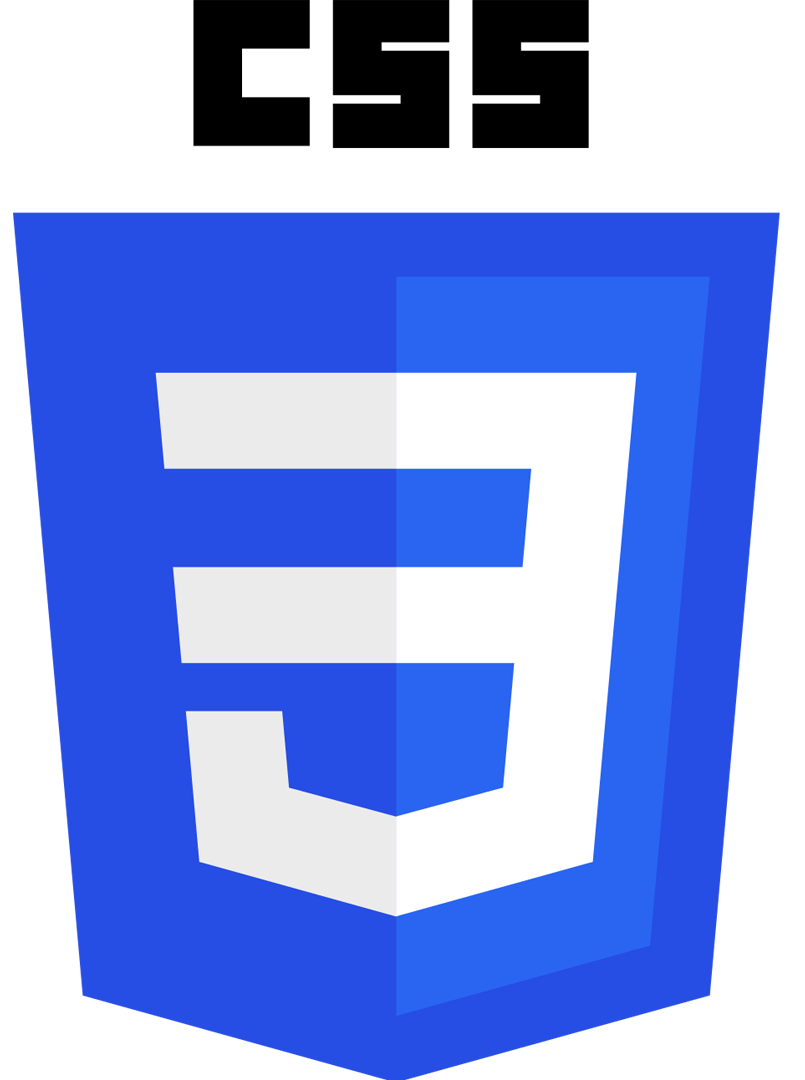
Última edición el día 2020-12-14 a las 20:53.
Esta es la documentación que he recopilado para trabajar con CSS3, un lenguaje de creación de estilos en cascada.
Índice
Funcionamiento de CSS¶
Con CSS podemos definir estilos recuperando etiquetas HTML de tres formas:
Escribiendo el nombre de la etiqueta:
h1 {
}
Utilizando el atributo ID de la etiqueta el cual comienza siempre con almohadilla (#):
#identificador {
}
O usando el atributo clase de la etiqueta que comienza con punto (.):
.clase {
}
Y si queremos que un estilo sea para todos los elementos utilizamos el asterísco (*):
* {
}
De ese modo vamos insertando dentro de los paréntesis las reglas de estilo con las cuales podremos definir tamaño de textos, colores, posición, animaciones, etc…
Comentarios en CSS¶
Para escribir comentarios en CSS utilizamos el siguiente formato:
/* Esto es un comentario en CSS */
Elementos hijos dentro de CSS¶
Los elementos hijo son aquellas etiquetas html dentro de otras que podemos seleccionar de las siguientes formas:
Hijo de otra etiqueta: seleccionar el hijo de una etiqueta
ul li{}Hijo de Id: la etiqueta hija del id se selecciona con un símbolo menor que:
#main > p {}
Ejemplo:
#nav > div p {
color: red;
}
pseudo-clases¶
Las pseudo-clases son elementos que se activa según la interactuación del usuario con la etiqueta a la que asignemos las reglas:
active: Se activan los estilos cuando estamos pinchando sobre el elemento:
a:active {
color: yellow;
}
hover: Se activan los estilos cuando posicionamos el cursor sobre el elemento:
a:hover {
background: yellow;
}
visited: define el estilo de un enlace visitado:
a:visited {
color: green;
}
checked: nos sirve para establecer el estilo de un radio, option o checkbox seleccionado:
checkbox:checked{
margin-left: 25px;
border: 1px solid blue;
}
disabled: Reperesenta a cualquier input deshabilitado:
input:disabled{
background: red;
}
enabled: Reperesenta a cualquier input habilitado:
input:enabled{
background: red;
}
focus: Se activa cuando pinchamos en un input:
input:focus {
background:blue;
color:green;
}
required: define el estilo de aquellos inputs que tienen el atributo required asignado:
input:required {
background:blue;
color:red;
}
valid: define el estilo de un campo input cuando es valido:
input:valid {
background: blue;
}
invalid: define el estilo de un campo input cuando no es valido:
input:invalid {
background: red;
}
first-child: es el primer elemento de un conjunto de hermanos:
div:first-child {
color: blue;
}
last-child: es el último elemento de un conjunto de hermanos:
div:last-child {
color: blue;
}
first-letter: define el estilo de la primera letra de un texto:
p:first-letter {
color: blue;
}
Pseudo-elementos¶
Los pseudo-elementos son elementos que podemos insertar antes o después de una etiqueta html:
before: incluiremos un elemento antes de la etiqueta seleccionada.
after: incluiremos un elemento después de la etiqueta seleccionada.
Ejemplo de uso:
a::before {
content: "texto anterior ";
color: blue;
}
Importar hojas de estilo dentro de otra hoja de estilo¶
Podemos importar una hoja de estilo en nuestra hoja base utilizando la regla @import del siguiente modo:
@import url(desktopStyle.css)
Fuentes¶
Con la etiqueta font y sus derivados podemos elegir y personalizar las fuentes de nuestro sitio web.
Existen una serie de fuentes que vienen con el sistema:
Serif
Sans-Serif
Monospace
Cursiva
Times
Arial
Courier
Comic Sans
Times New Roman
Helvetica
Courier New
Georgia
Verdana
Monaco
Geneva
Estas fuentes por lo general siempre están instaladas en el ordenador del cliente y por tanto podemos utilizarlas.
Elegir una fuentes¶
Para elegir una fuente seleccionamos la etiqueta html, id o clase que queremos personalizar y utilizamos la regla font-family:
p {
font-family: Arial, Helvetica, Verdana, sans-serif;
}
Cargar fuentes externas¶
Podemos utilizar fuentes de un CDN para nuestros proyectos o fuentes que instalamos en nuestro propio equipo:
Añadir una fuente con la regla
@font-face:
@font-face{
font-family: 'fontName';
src: url('fontName.eot');
src: url('fontName.eot?#iefix') format('embedded-opentype'),
url('fontName.woff') format('woff'),
url('fontName.ttf') format('truetype'),
url('fontName.svg#svgFontName')format('svg');
}
Seleccionar la fuente anterior
p {
font-family: fontName;
}
Definir tamaño de texto¶
Para cambiar el tamaño de texto se utiliza la regla font-size:
h1{
font-size: 18px;
}
Se suele definir su tamaño en Pixels (px), porcentajes (%), Em (em) o Rem (rem).
Definir grosor de texto¶
Para definir el grosor de la fuente utilizamos la regla font-weight que posee los siguientes valores:
normal: normal
bold: grueso
bolder: más grueso
lighter: más fino
100
200
300
400
500
600
700
800
900
inherit: heredado
Lo definimos del siguiente modo:
p {
font-weight: bolder;
}
Transformar texto de minúsculas a mayúsculas y viceversa¶
Para transformar un texto de mayúsculas a minúsculas utilizamos la regla text-transform que tiene dos opciones:
lowercase: minúsculas
uppercase: mayúsculas
Lo definimos del siguiente modo:
p {
text-transform: uppercase;
}
Alineación de texto¶
Para alinear un texto la regla que debemos utilizar es text-align que tiene los siguientes valores:
left
center
right
justify
Lo definimos del siguiente modo:
p {
text-align: center
}
Aplicar sangría a la primera línea¶
Podemos identar el texto utilizando la regla text-indent y añadiendo un valor en px, %, em o rem.
Lo definimos del siguiente modo:
p {
text-indent: 1em;
}
Separación entre caracteres¶
La separación de caracteres se aplica con la regla letter-spacing en valores:
p {
letter-spacing: 1em;
}
Espacio entre líneas¶
Para modificar el espacio entre cada línea se utiliza la regla line-height seguido de un número decimal:
p {
line-height: 1.7;
}
Sombreado de texto¶
Para crear un sombreado de texto utilizamos la regla text-shadow a la cual le introducimos valores para la posición horizontal, la posición vertical y la densidad de la sombra en pixels, por último el color:
p {
text-shadow: 5px 5px 10px #FF0000;
}
Crear múltiples columnas de texto¶
Se puede asignar un texto con columnas como si se tratase de un periódico con la regla multi-column:
div {
column-count: 3;
}
Y especificar la separación entre columnas:
div {
column-gap: 40px;
}
También podemos definir el estilo de línea divisora entre columnas y el grosor de esta:
div {
columns-rule-style: dashed;
columns-rule-width: 3px
}
Ajustar ancho y alto¶
Ancho¶
El ancho se define con la regla width y podemos trabajar con porcentajes (%) o pixels (px), también existen reglas para definir el ancho mínimo de un elemento con la regla min-width y el ancho máximo permitido con max-width:
ejemplo:
div{
width: 100%;
}
div{
min-width: 150px;
}
div{
max-width: 400px;
}
Modelo de caja en CSS¶
El modelo de caja en CSS es aquel espacio en el que se puede trabajar su tamaño y espacio.
Márgenes¶
Los márgenes son el espacio que podemos definir en el exterior de la caja css y se utiliza la regla margin:
margin: define con un solo tamaño el espaciado de toda la caja.
margin-left: define el espacio del margen izquierdo.
margin-right: define el espacio del margen derecho.
margin-top: define el espacio del margen superior.
margin-bottom: define el espacio del margen inferior.
Lo definimos así:
div {
margin: 20px;
}
Y también podemos definir el ancho verticual y el ancho horizontal pasándole dos valores:
div {
margin: 20px 15px;
}
O cada uno de ellos utilizando solo la regla margin comenzando desde arriba, derecha, abajo e izquierda:
div {
margin: 15px 28px 13px 26px;
}
Relleno¶
El relleno es el espacio que se define dentro de las cajas CSS con padding:
padding: define con un solo tamaño el espaciado de toda la caja.
padding-left: define el espacio del margen izquierdo.
padding-right: define el espacio del margen derecho.
padding-top: define el espacio del margen superior.
padding-bottom: define el espacio del margen inferior.
Lo definimos así:
div {
padding: 20px;
}
Y también podemos definir el ancho verticual y el ancho horizontal pasándole dos valores:
div {
padding: 20px 15px;
}
O cada uno de ellos utilizando solo la regla padding comenzando desde arriba, derecha, abajo e izquierda:
div {
padding: 15px 28px 13px 26px;
}
Bordes¶
Podemos definir distintas propiedades de los bordes con las reglas de border
con la regla border se puede definir directamente el grosor del borde, el estilo y el color:
div {
border: 2px dotted blue;
}
Estilo del borde¶
Existen diversos estilos de bordes que podemos definir con la regla border-style los cuales tenemos:
solid
dotted
dashed
double
groove
ridge
inset
outset
Ejemplo de uso:
p {
border-style: dashed;
}
Esta regla también tiene otro conjunto de reglas para cada borde:
border-left-styleborder-right-styleborder-top-styleborder-bottom-style
Y podemos usarlas del siguiente modo:
div {
border-top-style: 15px;
}
Grosor del borde¶
Para definir el grosor del borde tenemos una regla llamada border-width y tiene las siguientes opciones:
medium
thin
thick
initial
Pixels
su uso es el siguiente:
div {
border-width: thin;
}
También podemos utilizar pixels para todos los bordes:
div {
border-width: 15px;
}
Definirlos de vertical a horizontal:
div {
border-width: 5px 25px;
}
O incluso cada uno de los bordes de arriba a derecha, abajo e izquierda:
div {
border-width: 1px 8px 7px 17px;
}
Esta regla también tiene otro conjunto de reglas para cada borde:
border-left-widthborder-right-widthborder-top-widthborder-bottom-width
Y podemos usarlas del siguiente modo:
div {
border-top-width: 15px;
}
Color del borde¶
Para elegir el color del borde se utiliza la regla border-color:
div {
border-color: red;
}
Esta regla también tiene otro conjunto de reglas para cada borde:
border-left-colorborder-right-colorborder-top-colorborder-bottom-color
Y podemos usarlas del siguiente modo:
div {
border-top-color: 15px;
}
Redondeado del borde¶
Existe una regla llamada border-radius con la cual definimos el redondeo del filo de nuestro contenedor:
div {
border-radius: 5px;
}
Y podemos bordear una esquina que queramos:
border-top-left-radius
border-top-right-radius
border-bottom-left-radius
border-bottom-right-radius
Usando una imagen como borde¶
Con la regla border-image-source y la regla border-image-width podemos definir una imagen como borde:
div {
border-image-source: url('borde.png');
width: 2;
}
Fondos¶
Para trabajar con fondos en css utilizamos el conjunto de reglas background
Color de fondo¶
Para lograr un fondo de color utilizamos la regla background-color:
body {
background-color: #FF0000;
}
Degradado de fondo¶
Con el atributo linear-gradient podemos definir un degradado de dos o varios colores:
body {
background: linear-gradient(90deg, rgba(2,0,36,1) 0%, rgba(9,9,121,1) 35%, rgba(0,212,255,1) 100%);
}
Degradado radial¶
Con el atributo radial-gradient podemos definir un degradado radial de dos o más colores:
body {
background: radial-gradient(20% 20%, #99CC00, #99CC99);
}
Imagen de fondo¶
Si queremos utilizar una imagen de fondo tenemos la regla background-image y se usa del siguiente modo:
body {
background-image: url('fondo.png');
}
Ajustar imagen de fondo¶
Para esta tarea podemos utilizar la regla background-position que tiene varios ajustes:
top
center
bottom
right
left
Ejemplo de uso:
body{
background-position: center center;
}
Repetir fondo¶
Existe una regla llamada background-repeat con la que definimos si se repite el fondo y como se repite:
repeat-x: se repite solo en horizontal.
repeat-y: se repite solo en vertical.
repeat: se repite rellenando.
space: se repite pero dejando espacio entre imágenes.
round: se repite ajustando las imágenes.
no-repeat: no se repite.
Ejemplo de uso:
body{
background-repeat: round;
}
Tamaño del fondo¶
Existe una regla para establecer el tamaño del fondo llamada background-size:
auto: Muestra la imagen en su tamaño original.
pixels: se puede definir el tamaño con dos valores, primero el horizontal y luego el vertical (500px 250px)
porcentaje: lo mismo que pixels pero con porcentajes (100% 50%)
cover: Cubrirá la imagen hasta que uno de los bordes toque el final dejando un claro en los otros.
contain: cubre todo el fondo estirando la imagen.
initial: devuelve la imagen a su estado original.
inherit: hereda el tamaño del padre.
Uso de la regla:
body{
background-size: 100% 50%;
}
Colores¶
Existen tres formas destacadas de trabajar con colores en CSS:
Keywords: Nombres de colores como red, yellow, green, black…
Hexadecimal: #FF0000, #000000, #FF33AB
RGB: rangos del 0 a 255 de cada color: rgb(255, 128, 0)
Podemos definir la opacidad con la regla opacity:
div {
opacity: 0.5;
}
E incluso si utilizamos rangos RGB podemos utilizar RGBA y añadir directamente la opacidad:
div {
background: rgba(247, 235, 185, 0.5);
}
Cambiar el diseño del cursor¶
Para cambiar el diseño del cursor utilizamos la regla cursor que posee los siguientes cursores:
auto: El navegador define de forma automática el cursor.
default: El cursor flecha por defecto.
none: Ocultar el cursor.
context-menu: muestra un aviso de que existe un menú contextual.
help: muestra un símbolo de ayuda.
pointer: muestra el cursor de un enlace.
progress: muestra una barra de progreso.
wait: muestra un indicador de espera.
cell: muestra una cruz.
crosshair: muestra otro tipo de cruz.
text: muestra un indicador para comenzar a escribir.
vertical-text: muestra un indicador en vertical.
alias: muestra una cadena.
copy: muestra una cruz verde.
move: muestra una mano cerrada para arrastrar.
no-drop: no permite el arrastre.
not-allowed: muestra simbolo de prohibición.
Ejemplo de uso:
div {
cursor: pointer;
}
Posicionar elementos en CSS¶
Para establecer que posición debe llevar cada elemento dentro de otros utilizamos la regla position que tiene varios atributos:
static: Por defecto. Los elementos se mostrarán en el orden que van apareciendo.
relative: El elemento será posicionado a nuestro antojo utilizando las reglas top, right, left y bottom.
absolute: El elemento se verá fijado por su posición.
fixed: El elemento se verá de forma fija y flotante donde queramos con las reglas top, left, right y bottom.
Ejemplo de uso:
div {
position: fixed;
top: 0;
}
Orden de los elementos¶
Podemos establecer el orden de cada elemento con la regla z-index:
div {
z-index: 1;
}
Cuanto mayor es el número más al frente se muestra.
Limite visible de los elementos hijos¶
Podemos limitar la visibilidad de un elemento hijo cuando este se muestre por fuera con overflow:
visible: el contenido es visible aunque sobrepase el contenedor padre.
hidden: Oculta los elementos que sobrepasan el contenedor padre.
scroll: similar a hidden pero nos aparece una barra de desplazamiento lateral para ver los elementos ocultos.
Ejemplo de uso:
div {
overflow: hidden;
}
Flotar elementos¶
Los elementos html se pueden flotar con float, esto se puede hacer con las siguientes propiedades:
left
right
inherit
none
Ejemplo de uso:
div {
float: right;
}
Resetear flotado de elementos¶
Para que los elementos vuelvan a ser normales a partir de un punto escribimos:
clear: both;
Sombreado de contenedores¶
Existe una regla css para sombrear cajas llamada box-shadow y funciona como text-shadow:
div {
box-shadow: 5px 5px 8px #F0F0F0F0;
}
Transformar elementos¶
Podemos transformar elementos cambiando su posición o forma con la regla transform que recibe los siguientes atributos:
translate(12px, 15px): cambia de posición un elemento de forma horizontal y vertical.
translateX(5px): cambia la posición horizontal de un elemento.
translateY(8px): cambia la posición vertical de un elemento.
scale(2, 0.5): cambia el tamaño de un elemento horizontal y verticalmente que puede servir para hacer un zoom.
scaleX(5): cambia el tamaño horizontal de un elemento.
scaleY(2): cambia el tamaño vertical de un elemento.
rotate(0.5turn): Invierte la postura de un elemento.
skew(19deg, -3deg): Rota horizontalmente y verticalmente un elemento en grados.
skewX(30deg): Rota horizontalmente el elemento.
skewY(15deg): Rota verticalmente el elemento.
rotateX(50deg): Gira el elemento de forma horizontal
rotateY(50deg): Gira el elemento de forma vertical
Ejemplo de uso:
div {
transform: rotateY(80deg);
}
Definir el origen de un elemento¶
El origen desde donde se realiza la transformación lo definimos con la regla transform-origin y posee las siguientes coordenadas:
Izquierda: 0%
Centro: 50%
Derecha: 100%
Arriba: 0% 0%
Centro absoluto: 50% 50%
Abajo: 0% 100%
tramsform-origin: 20%;
Definir como se muestran los elementos¶
Con la regla display podemos definir como se muestran el elemento seleccionado:
block: Se muestra el elemento como un bloque
inline: Se muestra el elemento en línea
none: oculta el elemento.
table: los elementos se muestran como en una tabla.
flex: los elementos se muestran en línea de forma flexible y puede acceder al modelo flexbox.
Ejemplo de uso:
div {
display: block;
}
Flexbox: Especificar la posición de los elementos¶
Podemos especificar como se presentarán los elementos dentro de un contenedor div con la regla flex-direction que posee los siguientes atributos:
row (por defecto): Los elementos internos del div se van posicionando a la derecha.
row-reverse (por defecto): Los elementos internos del div se van posicionando a la izquierda.
column: Los elementos internos del div se van mostrando de arriba hacia abajo.
column-reverse: Los elementos internos del div se van mostrando de abajo hacia arriba.
Ejemplo de uso:
div{
display: flex;
flex-direction: column;
}
Flexbox: Mover elementos internos de izquierda a derecha¶
Para mover los elementos que se encuentran dentro de un contenedor de izquierda a derecha utilizamos la regla justify-content y asignamos uno de los siguientes atributos:
start: Los elementos se juntan en la izquierda.
center: Los elementos se juntan en el centro.
space-between: Los elementos dejan toda la separación posible entre ellos.
flex-end: Los elementos se ajustan al final
Ejemplo:
div {
display: flex;
justify-content: center;
}
Flexbox: Mover elementos internos de arriba a abajo¶
Para mover los elementos que se encuentran dentro de un contenedor de arriba a abajo utilizamos la regla align-items con los siguientes atributos:
stretch: los elementos rellenan todo el espacio posible de arriba hacia abajo.
center: los elementos se juntan todos en el centro.
start: los elementos se ajustan arriba del todo.
end: los elementos se ajustan abajo del todo.
Ejemplo:
div {
display: flex;
align-items: center;
}
La regla align-self funciona del mismo modo pero con un solo elemento.
Flexbox: Controlar salto de línea en hijos¶
Existe una regla llamada flex-wrap que se utiliza para controlar el comportamiento de flexbox en sus hijos para permanecer todos en la misma línea o hacer un salto automático:
nowrap: los elementos permanecerán en la misma línea aunque sobrepasen el contenedor padre.
wrap: los elementos al llegar al límite del contenedor padre irán saltando abajo.
wrap-reverse: lo mismo que wrap pero a la inversa.
Ejemplos:
div {
display: flex;
flex-wrap: wrap;
}
Diseño responsivo¶
Con CSS se puede crear un diseño adaptado a todos los dispositivos.
Formatos de Tamaño¶
Tenemos distintos tamaños:
Pixels: 15px;
EM: 2em; Calcula unos 16px en base al contenedor padre.
REM: 1rem; Calcula unos 16px pero no es afín al contenedor padre.
Porcentajes: 10%; Ofrece un diseño totalmente líquido que se ajusta siempre al contenedor al que pertenece.
HTML responsivo¶
Para preparar nuestro documento html y que sea responsivo debe de tener la siguiente etiqueta viewport:
<meta name="viewport" content="width=device-width, initial-scale=1.0">
detalles del atributo content:
width = device-width: quiere decir que el ancho de pantalla se ajustará al dispositivo actual.
initial-scale = 1.0: definimos la escala de pantalla en 1.
Ajustar tamaño según resolución con media queries¶
Con el media querie @media definimos que reglas mostraremos según el tamaño de pantalla.
Los dispositivos disonibles son:
screen: para definir que trabajamos con una pantalla.
print: para definir que vamos a imprimir.
all: para definir que sean reglas para todos los dispositivos.
Los parametros disponibles son:
min-width: Tamaño mínimo para mostrar estilos.
max-width: Tamaño máximo para mostrar estilos.
orientation: Orientación de la pantalla entre portrait (vertical) y landscape (horizontal).
Ejemplo de uso:
@media screen and (max-width: 440px){
bodoy {
background: red;
}
}
Animaciones¶
Podemos definir animaciones para interactuar con elementos del siguiente modo:
Definimos en que etiqueta irá nuestra animacion con la regla
animationescribiendo el nombre de la animación y la duración de la misma:
div {
animation: girar 5s;
}
Y ahora creamos la animación con un keyframe en el cual establecemos el comienzo con
fromy el final de la animación conto:
@keyframes animacion{
from{
transform:rotate(180deg)
}
to{
transform:rotate(0deg)
}
podemos decirle que la animación nunca se detenga:
div {
animation: girar 5s infinite;
}
Y que alterne en sentido contrario:
div {
animation: girar 5s infinite alternate;
}